
-
1
-
2
-
3
-
4
-
5
-
6
-
7
-
8
-
9
-
10
-
11
-
12
-
13
-
14
-
15
-
16
-
17
-
18
-
19
-
20
-
21
-
22
-
23
-
24
-
25
-
26
-
27
-
28
-
29
-
30
-
31
-
32
-
33
-
34
-
35
-
36
-
37
-
38
-
39
-
40
-
41
-
42


본문내용
넷은 소프트웨어적으로나마 인터넷 속도를 개선시켜준다. 비록 하드웨어적인 방법에 비해 효과는 미비하지만 10∼20% 이상의 인터넷 속도를 향상할 수가 있다. 스피디넷이 인터넷 속도를 개선해주는 방법은 다음과 같다. 참고로 자료실에 등록된 스피디넷은 4.22 버전이며 여기서 소개한 것은 3.40 버전이다. 버전은 다르지만 사용법은 동일하다.
프로그램의 용도
인터넷의 무한한 정보에 접근하기 위해서는 정보를 제공하는 호스트에 접속을 해야 한다. 인터넷에 연결된 모든 컴퓨터는 저마다 고유한 주소를 가지고 있다. 이 주소를 이용하여 인터넷의 수많은 컴퓨터에 정확하게 접속할 수가 있는 것이다. 그러므로 웹브라우저 등에서 특정한 사이트 주소를 입력하면 바로 그 사이트에 접속하는 것이 아니라 우선 호스트를 찾고, 연결 과정을 거친 후, 연결이 완료되는 것이다.
즉 \'호스트 검색\', \'호스트 연결 진행\', \'호스트 연결 완료\'의 3단계를 거치게 되는 것이다. 이러한 3단계의 연결 과정을 하나의 단계로 줄여주어 단숨에 접속할 수 있게 해주는 유틸리티가 바로 SpeedyNet이다.
전반적인 인터페이스
브라우저의 위치 표시줄에 \'http://www.pcbee.co.kr\'을 입력한 후 엔터를 누르는 순간에 브라우저는 DNS서버에 접속하여 위 주소와 일치하는 IP 어드레스를 찾게 된다. 그 후에 호스트에 연결이 되는 것이다. 이러한 DNS는 외우기는 쉬우나 컴퓨터가 인식할 수 있는 숫자로 된 컴퓨터 주소인 IP 어드레스로 다시 바꾸어 줘야 하는 번거로움이 있다. 특히 DNS를 IP 어드레스로 바꾸어 주는 DNS 서버에 과부하가 걸리거나 문제가 발생한 경우 접속에 장애가 발생할 수가 있다.
실제 DNS 서버 문제로 인하여 인터넷 속도가 지체되는 경우가 잦다. SpeedyNet은 이러한 DNS 접속과정을 시스템 자체에서 처리를 해줌으로써 인터넷 속도를 한층 향상시켜준다. 이러한 DNS의 자동처리는 비단 WWW 사용에만 국한되는 것이 아니라 FTP, IRC, Teleport Pro, GetRight 등의 인터넷 클라이언트에도 적용이 된다.
스피디넷의 인터페이스는 간단하다. 사용자는 스피디넷에 자주 연결하는 DNS를 등록하는 것으로 모든 절차는 끝난다. 이렇게 등록만 되면 그 이후는 자동으로 스피디넷이 DNS를 IP 어드레스로 바꿔준다.
Tip
주의 사항
스피디넷은 사이트 연결 속도를 향상시켜줄 수 있지만 오히려 사이트 연결에 오류를 유발하는 악재로 작용할 수도 있다. 만일 해당 서버의 DNS 주소와 IP 주소가 일치하지 않은 경우(서버에서 주소가 변경된 경우 - 극히 드물지만)에는 연결이 되지 않을 수 있다. 이러한 경우에는 새롭게 IP 주소를 변경해줘야 한다.
사용법
SpeedyNet은 자료실을 통해 쉽게 만나볼 수 있다. 스피트넷은 쉐어웨어이지만 기능상의 제약은 없다. 단지 프로그램을 실행할 때 약 20초 정도 지연된다. 설치한 후에는 트레이에 자동으로 등록이 되며 매번 컴퓨터가 부팅될 때마다 자동으로 실행된다.
DNS와 IP 어드레스의 인식
이미 스피드넷에는 중요 웹사이트가 등록이 되어 있다. 이렇게 등록된 데이터베이스를 바탕으로 인터넷 클라이언트에서 보다 빠르게 호스트에 접속을 하는 것이다. 즉 웹브라우저나 GetRight 등의 인터넷 클라이언트에서 입력한 주소를 스피드넷이 자동으로 인식하고 IP 어드레스로 바꾸어 주어 호스트에 접속하게 된다. 이러한 방법으로 스피드넷에 등록된 DNS에는 보다 빠르게 접속할 수 있게 되는 것이다. 그러므로 자주 접속하는 사이트의 경우에는 스피드넷의 데이터베이스에 등록을 해주어야 한다. 등록방법은 다음과 같다.
DNS 등록
\'Function\' 메뉴에서 \'Add Server\'에 체크를 한 후 엔터를 누른다. 스피드넷이 입력한 DNS를 도메인 네임 서버에 접속하여 체크를 해야 하기 때문에 이보다 앞서 인터넷에 연결이 되어 있어야 한다.
IP 어드레스 검색
입력한 DNS를 체크한 후 IP 어드레스를 검색한다. 그리고 IP 어드레스에 대해 출력을 한 후 스피드넷의 데이터베이스에 등록할 것인지 묻는 대화상자가 나타난다. \'예\' 버튼을 클릭한다.
등록된 사이트 확인
View Sites 버튼을 클릭하면 이렇게 등록된 호스트의 주소가 나열되어진다. 만일 특정한 사이트의 IP 어드레스가 변경되었거나 에러가 자주 발생하는 경우에는 사이트를 선택한 후에 Fix 버튼을 클릭하여 수정해주도록 한다.
스피드넷의 동작
이제 인터넷 클라이언트를 이용해 스피드넷에 등록된 호스트에 접속하게 되면 스피드넷이 자동으로 입력된 DNS를 IP 어드레스로 바꾸어 주어 접속을 하게 되어 보다 빠르게 인터넷을 사용할 수 있게 된다.
Tip
MTU, RWIN을 변경하는 MTUSpeed Pro
레지스트리 설정을 통해서만 변경이 가능한 MTU, RWIN의 값은 인터넷 전송속도를 미묘하게 변경해줄 수 있다. 하지만 레지스트리를 변경하는 것은 컴퓨터를 꽤 사용한다고 하는 사람에게도 무척 번거롭고 까다로운 작업이다. 이러한 어려움을 쉽게 해결하는 프로그램이 바로 MTUSpeed이다. 이 프로그램을 이용하면 TCP/IP에 관한 레지스트리 키값을 자동으로 찾아 변경해주므로 초보자라도 쉽게 인터넷 속도를 향상할 수가 있다. 이 프로그램은 전화접속 네트워킹을 이용해 인터넷에 접속하는 사용자에게 특히 유용하다.
참고로 ALDSL이나 케이블 모뎀 등을 사용하는 사용자의 경우 속도가 제대로 나오지 않을 때 이 프로그램을 이용해 MTU, RWIN의 레지스트리를 변경하면 문제를 해결할 수가 있다. 참고로 적당한 MTU, RWIN 값을 지정하기 곤란한 경우 \'Optimum Settings\'와 \'Automatic Settings\' 버튼을 이용하면 MTUSpeed Pro가 자동으로 최적의 값을 세팅해준다. 세팅한 후에는 \'Update Registry\' 버튼을 클릭한 후 재부팅을 해야 변경된 값이 적용된다.
( * 주의사항 : 너무 많은 사용자들이 프락시 서버에 접속을 하게 되면 오히려 속도 저하 현상이 나타날 수 있다. Proxy를 설정했는데 속도가 더 느려진다면 No Proxies로 설정한다.)
프로그램의 용도
인터넷의 무한한 정보에 접근하기 위해서는 정보를 제공하는 호스트에 접속을 해야 한다. 인터넷에 연결된 모든 컴퓨터는 저마다 고유한 주소를 가지고 있다. 이 주소를 이용하여 인터넷의 수많은 컴퓨터에 정확하게 접속할 수가 있는 것이다. 그러므로 웹브라우저 등에서 특정한 사이트 주소를 입력하면 바로 그 사이트에 접속하는 것이 아니라 우선 호스트를 찾고, 연결 과정을 거친 후, 연결이 완료되는 것이다.
즉 \'호스트 검색\', \'호스트 연결 진행\', \'호스트 연결 완료\'의 3단계를 거치게 되는 것이다. 이러한 3단계의 연결 과정을 하나의 단계로 줄여주어 단숨에 접속할 수 있게 해주는 유틸리티가 바로 SpeedyNet이다.
전반적인 인터페이스
브라우저의 위치 표시줄에 \'http://www.pcbee.co.kr\'을 입력한 후 엔터를 누르는 순간에 브라우저는 DNS서버에 접속하여 위 주소와 일치하는 IP 어드레스를 찾게 된다. 그 후에 호스트에 연결이 되는 것이다. 이러한 DNS는 외우기는 쉬우나 컴퓨터가 인식할 수 있는 숫자로 된 컴퓨터 주소인 IP 어드레스로 다시 바꾸어 줘야 하는 번거로움이 있다. 특히 DNS를 IP 어드레스로 바꾸어 주는 DNS 서버에 과부하가 걸리거나 문제가 발생한 경우 접속에 장애가 발생할 수가 있다.
실제 DNS 서버 문제로 인하여 인터넷 속도가 지체되는 경우가 잦다. SpeedyNet은 이러한 DNS 접속과정을 시스템 자체에서 처리를 해줌으로써 인터넷 속도를 한층 향상시켜준다. 이러한 DNS의 자동처리는 비단 WWW 사용에만 국한되는 것이 아니라 FTP, IRC, Teleport Pro, GetRight 등의 인터넷 클라이언트에도 적용이 된다.
스피디넷의 인터페이스는 간단하다. 사용자는 스피디넷에 자주 연결하는 DNS를 등록하는 것으로 모든 절차는 끝난다. 이렇게 등록만 되면 그 이후는 자동으로 스피디넷이 DNS를 IP 어드레스로 바꿔준다.
Tip
주의 사항
스피디넷은 사이트 연결 속도를 향상시켜줄 수 있지만 오히려 사이트 연결에 오류를 유발하는 악재로 작용할 수도 있다. 만일 해당 서버의 DNS 주소와 IP 주소가 일치하지 않은 경우(서버에서 주소가 변경된 경우 - 극히 드물지만)에는 연결이 되지 않을 수 있다. 이러한 경우에는 새롭게 IP 주소를 변경해줘야 한다.
사용법
SpeedyNet은 자료실을 통해 쉽게 만나볼 수 있다. 스피트넷은 쉐어웨어이지만 기능상의 제약은 없다. 단지 프로그램을 실행할 때 약 20초 정도 지연된다. 설치한 후에는 트레이에 자동으로 등록이 되며 매번 컴퓨터가 부팅될 때마다 자동으로 실행된다.
DNS와 IP 어드레스의 인식
이미 스피드넷에는 중요 웹사이트가 등록이 되어 있다. 이렇게 등록된 데이터베이스를 바탕으로 인터넷 클라이언트에서 보다 빠르게 호스트에 접속을 하는 것이다. 즉 웹브라우저나 GetRight 등의 인터넷 클라이언트에서 입력한 주소를 스피드넷이 자동으로 인식하고 IP 어드레스로 바꾸어 주어 호스트에 접속하게 된다. 이러한 방법으로 스피드넷에 등록된 DNS에는 보다 빠르게 접속할 수 있게 되는 것이다. 그러므로 자주 접속하는 사이트의 경우에는 스피드넷의 데이터베이스에 등록을 해주어야 한다. 등록방법은 다음과 같다.
DNS 등록
\'Function\' 메뉴에서 \'Add Server\'에 체크를 한 후 엔터를 누른다. 스피드넷이 입력한 DNS를 도메인 네임 서버에 접속하여 체크를 해야 하기 때문에 이보다 앞서 인터넷에 연결이 되어 있어야 한다.
IP 어드레스 검색
입력한 DNS를 체크한 후 IP 어드레스를 검색한다. 그리고 IP 어드레스에 대해 출력을 한 후 스피드넷의 데이터베이스에 등록할 것인지 묻는 대화상자가 나타난다. \'예\' 버튼을 클릭한다.
등록된 사이트 확인
View Sites 버튼을 클릭하면 이렇게 등록된 호스트의 주소가 나열되어진다. 만일 특정한 사이트의 IP 어드레스가 변경되었거나 에러가 자주 발생하는 경우에는 사이트를 선택한 후에 Fix 버튼을 클릭하여 수정해주도록 한다.
스피드넷의 동작
이제 인터넷 클라이언트를 이용해 스피드넷에 등록된 호스트에 접속하게 되면 스피드넷이 자동으로 입력된 DNS를 IP 어드레스로 바꾸어 주어 접속을 하게 되어 보다 빠르게 인터넷을 사용할 수 있게 된다.
Tip
MTU, RWIN을 변경하는 MTUSpeed Pro
레지스트리 설정을 통해서만 변경이 가능한 MTU, RWIN의 값은 인터넷 전송속도를 미묘하게 변경해줄 수 있다. 하지만 레지스트리를 변경하는 것은 컴퓨터를 꽤 사용한다고 하는 사람에게도 무척 번거롭고 까다로운 작업이다. 이러한 어려움을 쉽게 해결하는 프로그램이 바로 MTUSpeed이다. 이 프로그램을 이용하면 TCP/IP에 관한 레지스트리 키값을 자동으로 찾아 변경해주므로 초보자라도 쉽게 인터넷 속도를 향상할 수가 있다. 이 프로그램은 전화접속 네트워킹을 이용해 인터넷에 접속하는 사용자에게 특히 유용하다.
참고로 ALDSL이나 케이블 모뎀 등을 사용하는 사용자의 경우 속도가 제대로 나오지 않을 때 이 프로그램을 이용해 MTU, RWIN의 레지스트리를 변경하면 문제를 해결할 수가 있다. 참고로 적당한 MTU, RWIN 값을 지정하기 곤란한 경우 \'Optimum Settings\'와 \'Automatic Settings\' 버튼을 이용하면 MTUSpeed Pro가 자동으로 최적의 값을 세팅해준다. 세팅한 후에는 \'Update Registry\' 버튼을 클릭한 후 재부팅을 해야 변경된 값이 적용된다.
( * 주의사항 : 너무 많은 사용자들이 프락시 서버에 접속을 하게 되면 오히려 속도 저하 현상이 나타날 수 있다. Proxy를 설정했는데 속도가 더 느려진다면 No Proxies로 설정한다.)













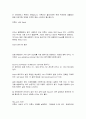
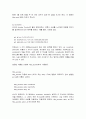
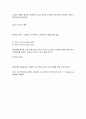

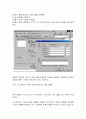
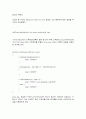
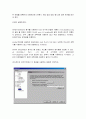
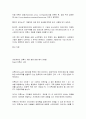
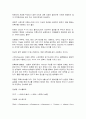
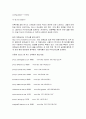
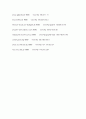
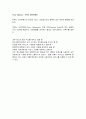
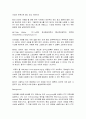
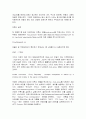
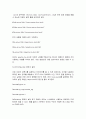
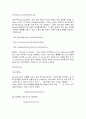
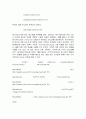
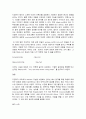
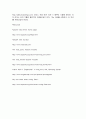
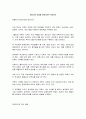
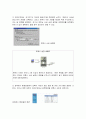
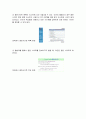
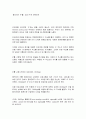
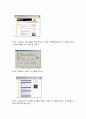
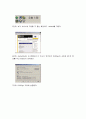
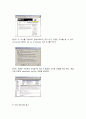
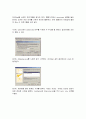
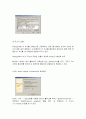
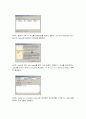
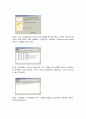
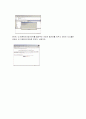
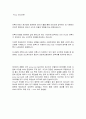
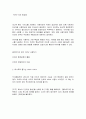
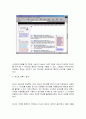

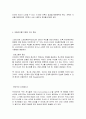
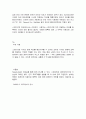
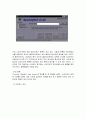
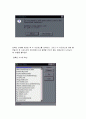
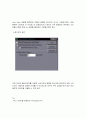
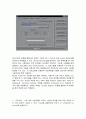






소개글